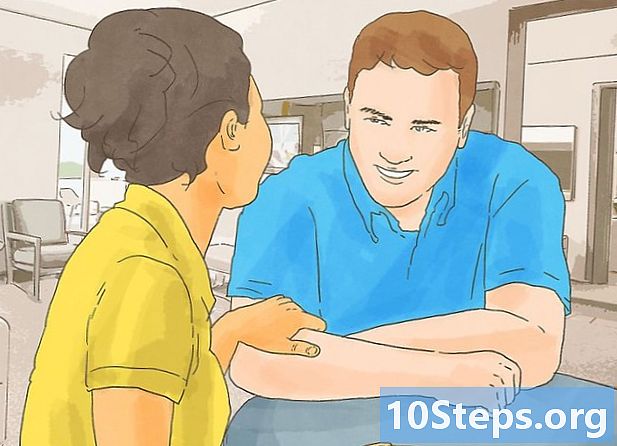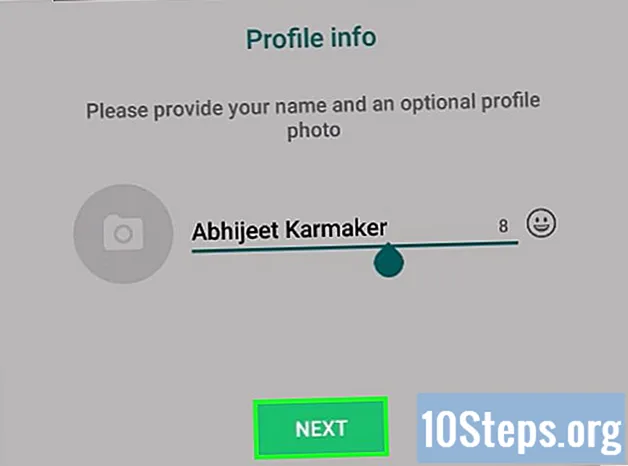
Obsah
Ostatní sekceTato wikiHow vás naučí, jak používat falešné telefonní číslo k registraci do WhatsApp. Falešné telefonní číslo, které budete používat, se získává prostřednictvím služby Google Voice, což je bezplatná anonymní služba SMS a volání. Chcete-li se zaregistrovat do služby Google Voice, budete bohužel muset použít skutečné telefonní číslo - ať už vaše, nebo někoho jiného. K vytvoření účtu Google Voice proto budete potřebovat dočasný přístup k telefonnímu číslu, abyste se mohli zaregistrovat do WhatsApp bez použití svého telefonního čísla.
Kroky
Část 1 ze 2: Registrace do služby Google Voice
Otevřete Google Voice. Ve webovém prohlížeči svého počítače přejděte na https://voice.google.com/. Tím se otevře stránka nastavení Google Voice, pokud jste přihlášeni k účtu Google.
- Pokud nejste přihlášeni k účtu Google, před pokračováním zadejte svou e-mailovou adresu a heslo.
- Tuto část přeskočte, pokud již máte účet Google Voice.

Vyhledejte místo. Klikněte na textové pole ve středu stránky a zadejte název města nebo směrové číslo oblasti (např. 503). Během psaní se pod textovým polem zobrazí rozevírací nabídka s možnostmi.
Vyberte místo. Klikněte na město v rozevírací nabídce a vyberte jej jako místo svého čísla Google Voice.
Zapište si své preferované číslo. Zde by se mělo zobrazit několik telefonních čísel; zapište si ten, který chcete použít, protože to budete potřebovat vědět později při registraci do WhatsApp.
Klepněte na VYBRAT. Je to modré tlačítko napravo od telefonního čísla, které chcete použít.
Klepněte na DALŠÍ po výzvě. Tím se dostanete na stránku pro zadávání telefonních čísel.
Zadejte své skutečné telefonní číslo. Do textového pole, které se zobrazí uprostřed stránky, zadejte telefonní číslo telefonu, ke kterému máte přístup.
Klepněte na POSLAT KÓD. Nachází se v pravém dolním rohu okna telefonního čísla. Google Voice odešle ověřovací text do vašeho telefonu.
Načíst kód. Otevřete v telefonu textovou aplikaci, otevřete text z Googlu (obvykle pětimístné číslo) a zkontrolujte šestimístný kód v těle textu.
- Text Google bude říkat něco jako „123456 je váš ověřovací kód Google Voice.“
Zadejte kód. Zadejte šestimístný kód do textového pole uprostřed stránky Google Voice.
Klepněte na OVĚŘTE. Je v pravém dolním rohu okna pro ověření kódu.
Klepněte na NÁROK po výzvě. Tím potvrdíte, že chcete použít přidružené telefonní číslo ke svému účtu Google Voice.
- V závislosti na vašem telefonním čísle se tato možnost nemusí zobrazit. Pokud ano, přejděte k dalšímu kroku.
Klepněte na DOKONČIT po výzvě.
Otevřete stránku Google Voice. Pokud se automaticky nedostanete na hlavní panel Google Voice, klikněte hlas Googlu v levém horním rohu stránky.
Klikněte na ikonu „Zprávy“. Je to logo bubliny v levé horní části palubní desky. Tím se otevře vaše historie zpráv, kde později obdržíte ověřovací kód z WhatsApp.
- Prozatím nechte toto okno otevřené.
Část 2 ze 2: Nastavení WhatsApp
Odinstalovat a přeinstalujte WhatsApp. Pokud je WhatsApp již v telefonu, budete jej muset smazat a znovu nainstalovat, aby si nepamatoval vaše uživatelské údaje.
- Pokud jste si ještě nestáhli WhatsApp, udělejte to pro svůj iPhone nebo Android, než budete pokračovat.
Otevřete WhatsApp. Klepněte na ikonu aplikace WhatsApp, která připomíná bílou bublinu a telefonní sluchátko na zeleném pozadí.
Klepněte na Souhlasit a pokračovat. Je ve spodní části obrazovky.
Zadejte své telefonní číslo Google Voice. Klepněte na textové pole ve středu obrazovky a poté zadejte telefonní číslo, které jste vybrali pro svůj účet Google Voice.
- Pokud jste zapomněli zapsat své číslo Google Voice, najdete ho otevřením hlavního panelu Google Voice kliknutím na ☰ v levé horní části stránky kliknutím Nastavenía kliknutím na ikonu Telefonní čísla záložka.
Klepněte na Hotovo. Je v pravém horním rohu obrazovky.
- V systému Android klepněte na DALŠÍ.
Klepněte na Ano po výzvě. Tím potvrdíte své telefonní číslo a vyzvete WhatsApp k odeslání ověřovacího textu.
- V systému Android klepnete OK tady.
Počkejte na text ověření. Na řídicím panelu Google Voice počkejte, až dorazí textová zpráva. Když se to stane, uvidíte to na levé straně stránky.
Načíst kód. Klikněte na zprávu na levé straně stránky a poté vyhledejte šestimístný kód v textové zprávě na pravé straně stránky.
Vložte svůj kód. Do textového pole zadejte svůj ověřovací kód. WhatsApp číslo zpracuje, jakmile jej dokončíte.
Klepněte na Přeskočit obnovení. Je to červené tlačítko uprostřed obrazovky.
- V systému Android klepněte na PŘESKOČIT.
Zadejte informace o svém profilu. Klepněte na textové pole „Vaše jméno“ a zadejte své jméno. Fotografie můžete přidat také klepnutím na ikonu přidat fotku kruh v levém horním rohu obrazovky a poté vyberte fotografii.
Klepněte na Hotovo. Je v pravém horním rohu obrazovky. Tím se vytvoří váš účet WhatsApp.
- Klepněte na DALŠÍ na Androidu.
Otázky a odpovědi komunity
Tipy
- Můžete si stáhnout aplikaci Google Voice do telefonu a použít ji jako sekundární aplikaci pro posílání textových zpráv.
Varování
- Pokud ztratíte přístup k telefonu, pomocí kterého jste se zaregistrovali do služby Google Voice, a budete muset potvrdit svůj účet, nebudete to moci provést prostřednictvím telefonu.